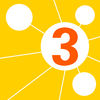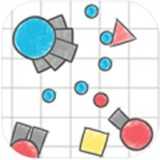系统安装步骤windows7u盘固态硬盘,U盘固态硬盘安装指南
时间:2024-11-23 来源:网络 人气:
Windows 7系统安装步骤:U盘固态硬盘安装指南

随着固态硬盘(SSD)的普及,越来越多的用户选择将固态硬盘作为电脑的主要存储设备。本文将详细介绍如何使用U盘安装Windows 7系统到固态硬盘上,帮助您轻松完成系统迁移或新电脑的初次安装。
一、准备工作
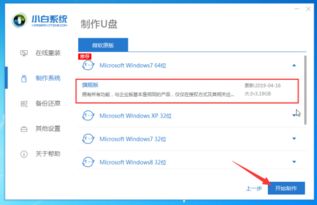
在开始安装之前,请确保您已经准备好了以下物品:
一块固态硬盘(SSD)
一个8GB或更大的U盘
Windows 7系统ISO镜像文件
一台可以正常工作的电脑
二、制作U盘启动盘

1. 下载并安装U盘启动盘制作工具,如大白菜U盘装系统软件。
2. 将U盘插入电脑,打开制作工具,选择“插入U盘”。
3. 点击“制作U盘启动盘”,按照提示操作,完成U盘启动盘的制作。
三、设置BIOS启动顺序

1. 重启电脑,在启动过程中按下F2、F10或Delete等键进入BIOS设置。
2. 在BIOS设置中找到“Boot”选项,将启动顺序设置为“U盘启动”。
3. 保存设置并退出BIOS。
四、从U盘启动电脑

1. 插入制作好的U盘启动盘,重启电脑。
2. 根据电脑型号,在启动过程中按下F12、F11或Esc等键进入启动菜单。
3. 选择U盘启动,进入U盘启动盘的系统。
五、安装Windows 7系统

1. 在U盘启动盘的系统界面中,选择“运行大白菜Win8PE优化版(新电脑)”。
2. 进入系统后,打开DiskGenius分区工具。
3. 在DiskGenius中,选择固态硬盘,点击“快速分区”。
4. 勾选“对齐分区到此扇区数的整数倍”,选择4096扇区。
5. 点击“确定”后,重启电脑。
六、完成系统安装
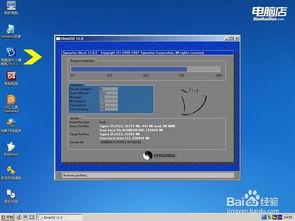
1. 重启电脑后,从U盘启动盘的系统界面中,选择“大白菜一键装机”。
2. 在映像路径中选择Windows 7系统ISO镜像文件,点击下拉框,选择gho文件。
3. 点击“还原分区”,选择安装位置为C盘。
4. 点击“确定”后,勾选“完成后重启和引导修复”,点击“是”开始执行系统还原。
5. 等待进度条达到100%,电脑会自动重启。
6. 拔出U盘,重新启动电脑,进入安装界面,继续进行系统安装和配置过程。
通过以上步骤,您就可以使用U盘将Windows 7系统安装到固态硬盘上了。在安装过程中,请注意备份重要数据,以免数据丢失。祝您安装顺利!
教程资讯
教程资讯排行
- 1 小米平板如何装windows系统,轻松实现多系统切换
- 2 迅雷敏感文件无法下载,迅雷敏感文件无法下载?教你轻松解决
- 3 信息系统集成费标准,费用构成与计算方法
- 4 重装系统正在启动windows卡住了,重装系统后卡在“正在启动Windows”界面?教你几招轻松解决
- 5 怎样查安卓系统时间记录,轻松掌握设备使用时长
- 6 小米平板 刷windows系统,操作指南与注意事项
- 7 小米平板刷成windows系统,轻松刷入Windows系统体验
- 8 重装系统一直在正在启动windows,重装系统卡在启动界面?深度解析解决之道
- 9 vivo安卓系统怎么下ins,vivo安卓系统轻松安装Instagram教程
- 10 重装系统进入windows卡住,原因排查与解决攻略